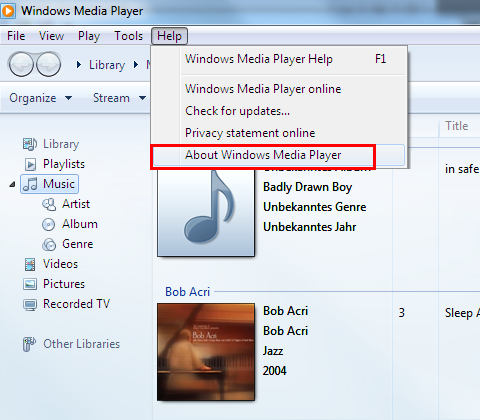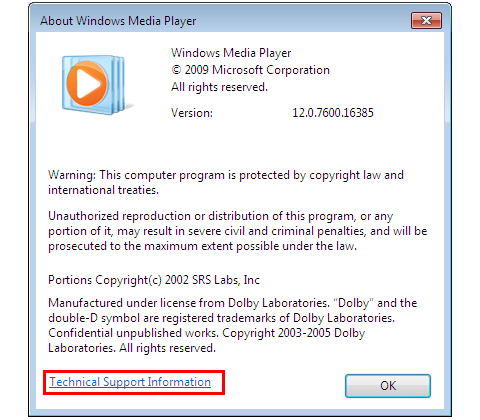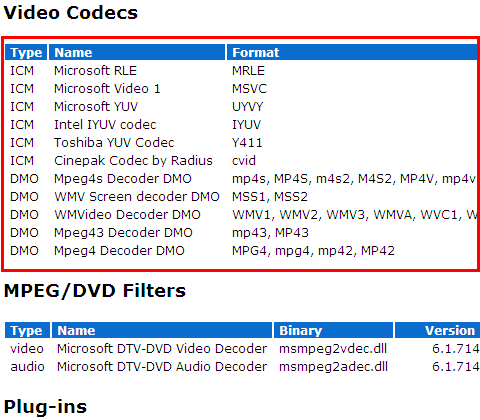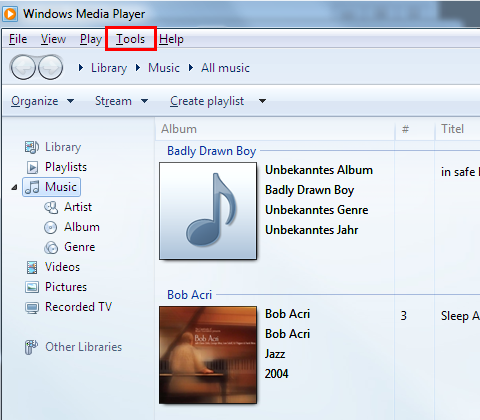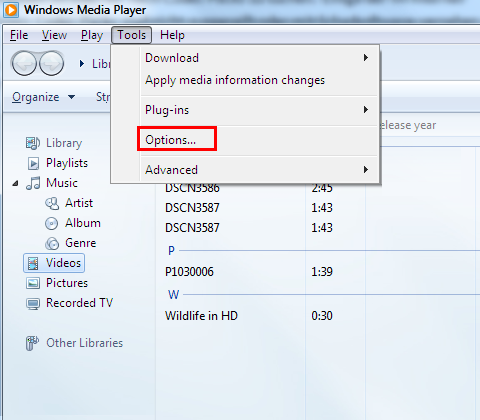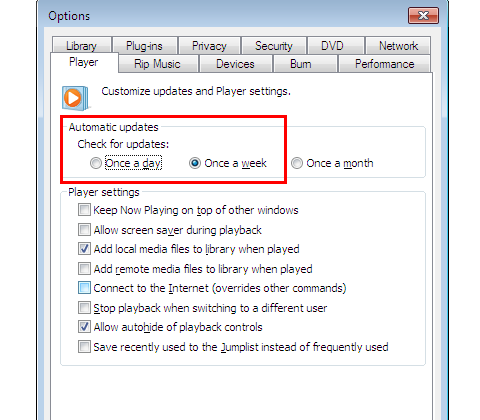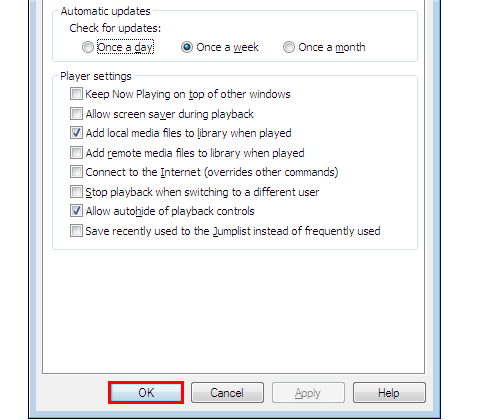Weitere Informationen
Windows Media Player 12 in Windows 7 verfügen Sie bereits über ein sehr leistungsfähiges Tool für Wiedergabe, verwalten, synchronisieren und Kopieren von Video-und Audiodateien.Bei Verwendung eine frühere Version von Windows wie Windows XP empfehlen wir die Installation der aktuellen Version von MediaPlayer zum Nutzen aller Features und Funktionen.Download - Windows Media Player für Windows XP
Videos mit Windows Media Player wiedergeben
Es ist sehr leicht zu eine Videodatei mit Windows Media Player wiedergeben. Wenn Sie eine Videodatei auf der Festplatte speichern, doppelklicken Sie zum Starten. Sie können Videos im Internet (z. B. Bibliothek ARD oder ZDF) mit Windows Media Player, möglicherweise ein kleines Browser Add-On-Programm für sie. Gehen Sie hierzu folgendermaßen vor: in die folgenden Teile dieser Serie.1. Klicken Sie auf Start.
Windows Media Player 12: Video-codecs
Ordnungsgemäß Play-Video und sogar Musikdateien erforderlichen Windows Media Player einen entsprechenden Codec. Codecs sind kleine Programme, die digitale Signale in einer Datei oder Daten codieren und decodieren. Nur auf diese Weise kann der Player Streams als Musik oder Filme interpretieren und korrekt wiedergegeben. Wenn im System ein Codec fehlt, kann die entsprechende Videodatei wiedergegeben werden. Sie erhalten eine Fehlermeldung.
Codec-Steuerelement
Sie können steuern, welche Codecs sind bereits installiert und stellen Sie sicher, dass MediaPlayer beim lädt automatisch neue Codecs aus dem Internet.1. Klicken Sie auf Start.
Codecs installiert automatisch.
Sie können Windows Media Player automatisch downloadet und installiert Updates und verbesserte Codec über das Internet verfügbar. Dies ist sinnvoller, in den meisten Fällen als manuell im Internet Codec Packs suchen. Einige der im Umlauf im Internet frei Codec Packs sind nicht nur für Erwachsene oder mit bösartiger Software. Im schlimmsten Fall unterbrechen diese Programme die Funktionalität von Windows Media Player.1. Starten Sie 1. Windows Media Player wie oben beschrieben, und klicken Sie auf der Menüleiste auf Extras .

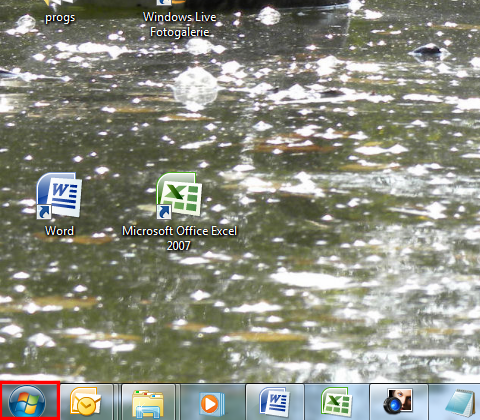
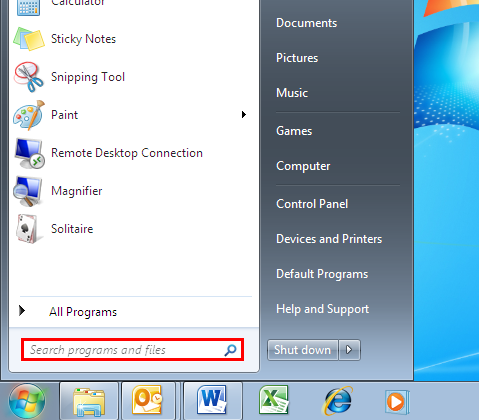
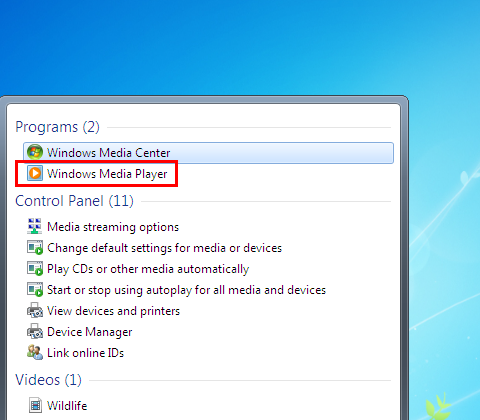
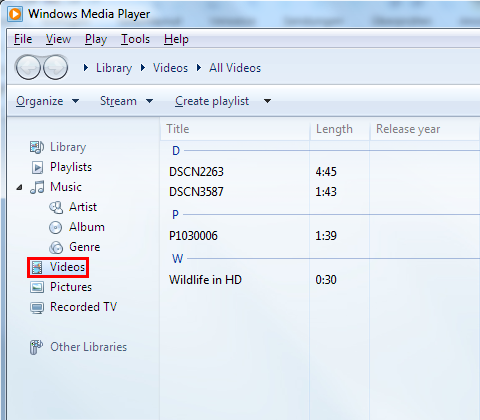
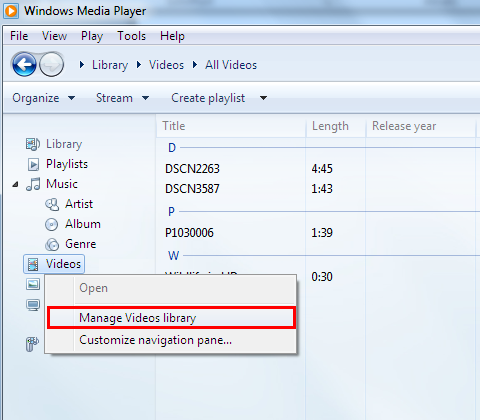
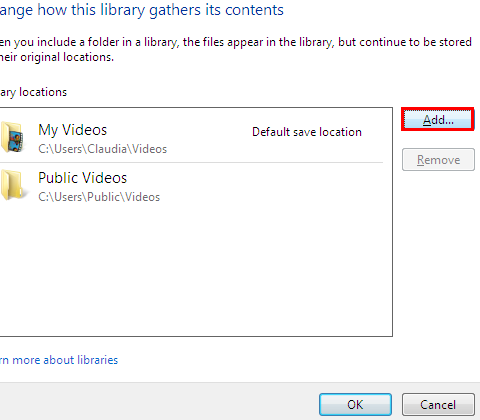
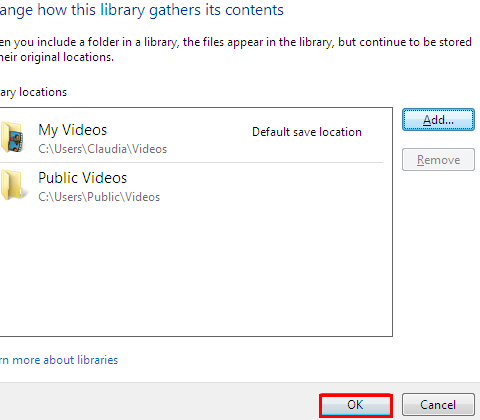
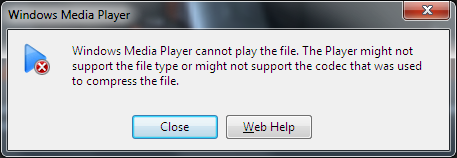
![Drücken Sie [STRG] und [M] gleichzeitig](/images/de-de/f0f14633-3bcb-91b2-ec5c-bc2e31e966fb)